イーサネット接続技術とは何ですか。 メトロイーサネット-「非マーケティング」の意味での通信事業者向けのサービス
ホームネットワークで作業している場合、プロバイダーの拠点はあなたの家または隣の家にあります。 顧客が直接接続するアクセス機器は、地下室、屋根裏部屋、電気パネルに分散されています。 ほとんどの家庭では、これらの施設は保護されていないか、侵入に対する保護が不十分であるため、アクティブ機器(スイッチ、アクセスポイント)、さらにはパッシブ機器(ケーブル)の盗難が一般的な問題です。 悪意のある者は安全な箱を開け、トロフィーを軽蔑しないでください。 この状況には2つの結果があります。 一方で、機器の購入費用は、何らかの方法でクライアントが負担します。 一方、オペレーターは安価な非専門的な機器を使用することを余儀なくされています。 それにもかかわらず、高価な機器が使用されている場合、それは一部のクライアントのアパートにあります。 このアプローチは、機器の盗難から十分に保護しますが、たとえば、クライアントが休暇や国に行った場合など、修理チームが機器にアクセスすることを不可能にします。 その結果、サービス提供の品質と信頼性が大幅に低下し、トラブルシューティングにかかる時間は1日から数週間に及ぶ可能性があります。
もちろん、多くはプロバイダー自体とその請負業者に依存します。 ネットワークが「職人」(あなたの隣人)によって作成された場合、ケーブルの品質は非常に悪くなる可能性があります。それは彼らの人生で最初のネットワークである可能性があり、住宅の建物にネットワークを敷設するのはねじ込むのと同じくらい簡単だと彼らは考えています電球で。 そのような設置者は、眉を上げることなく、雷放電の危険性を認識せずに、高周波信号を破壊するワイヤーに「ねじれ」を作り、保護されていない架空線を引っ張り、シールドされていないケーブルをエレベータシャフトに敷設し、強い電気的干渉による害を無視します。 しかし、あなたのプロバイダーのインストーラーが彼らのビジネスをよく知っているとしても、彼らが作ったネットワークは、彼ら自身と他の人々のワイヤーを簡単に混乱させる可能性のある競合企業からのノックオフから保護されていません。
したがって、インターネットアクセスの問題には通常、内部的な原因があります。 外部チャネルに障害が発生した場合に、プロバイダーが迅速に対応できる場合は、クライアント自身がネットワーク内の障害を報告する必要があります。 故障を確認した後にのみ、修理チームに服が渡されます。修理チームは、その日にすでに何度か電話をかけている可能性があります。
もちろん、ホームネットワークは絶望的ではありません。 名前のないアマチュアプロバイダーは、24時間体制で熟練したインストーラーのスタッフを持つ大規模なオペレーターによって追放されています 技術サポートマルチチャネル電話、最新の会計システムによる。 多くのプロバイダーは、すでに競合他社に接続しているプロバイダーに優先的または無料の接続を提供しています。 したがって、特別な費用をかけずに、ユーザーは複数のネットワークで1つずつ作業し、サービスの品質を比較して、「ウォレットで投票する」ことができます。 競争のおかげで、最高のプロバイダーだけが生き残り、ホームネットワークを介したインターネットアクセスは、接続するための最も経済的で便利な方法の1つであり続けています。
ホームネットワークの主な利点は、隣接するコンピューターとの高速な情報交換です。 通常、ネットワーク内の交換は料金の対象ではありません。 これにより、数十ギガバイトの情報を最小限のコストで(通常は海賊版の方法で)受信できます。たとえば、高品質のビデオをわずか2〜3分でダウンロードできます。 ホームネットワークでは、何千ものファイルサーバーが、世界の映画や音楽業界、ハッキングされたコンピュータープログラム、および 電子書籍..。 マルチプレイヤーゲームのファンは、キャラクターの行動にわずかな遅れを感じることなく、隣人とのネットワークバトルを手配する機会があります。
著作権侵害に続く、多くのホームネットワークに関する2番目の法的問題は、通信法の違反、つまり、適切にライセンスされていないホームネットワークの存在です。 将来、サプライズが発生したくない場合は、特に自宅のネットワークのライセンスについてプロバイダーに問い合わせてください。違法なネットワークはいつでも解散でき、接続費用とプリペイドサブスクリプション料金は誰も返金しません。 。
ホームネットワークを介した接続は「永続的な」接続のクラスに属します。つまり、ダイヤルする必要はありませんが、ネットワークに入るには、通常の確立と同様に、安全な通信セッションの初期化が必要になる場合があります。モデム接続。 同じことがインターネットでの作業速度にも当てはまります。 チャネル速度は、最大速度を超えて100 Mbit / sに達する可能性があります 地元のネットワークほとんどの場合、選択した料金に応じて強制的な制限があります。
イーサネット
イーサネットテクノロジー(「無線によるネットワーク通信」)は、高速オフィスネットワークを作成するために開発されました。 現在、コストの削減により、オフィステクノロジーは、家やアパート内のネットワークを整理するための最も安価で信頼性の高い手段として、ホームユーザーが利用できるようになっています。
プロバイダーの存在の観点から、ケーブルは家中を走っています。 分岐は、ハブまたはスイッチを使用して提供されます。 濃縮器複数のコンピューターからの信号を1つのヒープに混合する最も単純な電気信号リピーターです。 同時に、一度に1台のコンピューターのみがデータを送信できます(図1a)。
米。 1.ハブとスイッチを備えたネットワークでの同時伝送
そのようなネットワークに多くのコンピュータがある場合、それらの間の為替レートは名目からはほど遠いでしょう。 逆に、 スイッチ信号を区切る 別のコンピューター複数のコンピューターが同時にデータを送受信できるようにします(図1b)。 さらに、スイッチはプロバイダーの存在点からの最大距離の制限を取り除きます。 現在、安価なハブと安価なスイッチの価格はほぼ同じであるため、ハブの使用は過度のけちの兆候と見なすことができ、ご存知のように、けちなハブは2倍の費用がかかります。
アクセスポイントからアパートまで、ケーブルは設置者によって引っ張られます。 アパートで-あなた自身、または同じインストーラーですが、追加料金がかかります。 少し並べ替えた後でもケーブルがコンピュータに届くように、ケーブルが必要な時間を事前に計算する必要があります。 ケーブルの全長は100メートルを超えてはなりません。
最初のホームネットワークは、10 Mbpsテクノロジ(IEEE 802.3、802.3i、および802.3a標準)に基づいて構築されました。 現在最も人気のある標準は100Mbit / sであり、ファストイーサネットまたは100Base-TX(IEEE 802.3u)でもあり、古い標準と下位互換性があります。 このチャネル速度は、ネットワーク内で5〜10 MB / sのレベルのファイル転送速度を提供します。 ネットワークアクティビティが増えると、伝送速度が低下する可能性があります。 IEEE 802.3abなどの最新のテクノロジでは、信号線をより効率的に使用して、通常のケーブルで最大1000 Mbit / sを受信できます。 しかし、ホームネットワークの規模でこのような機器を使用することは、著しく高価であり、超高速の実際の必要性がまだほとんどないため、効果的ではありません。
接続するには、従来のネットワークコントローラーで十分です。これはほとんどの場合に組み込まれています。 現代のコンピューター..。 これがない場合は、100ルーブルからPCIカード(図2)を購入できますが、この製品では100 Mbit / sの速度に達することは期待できません。これは「win-modem」のようなものです。つまり、中央処理装置の最小のハードウェアと最大の負荷です。 多かれ少なかれ高品質のデバイスは15ドルから始まります。
米。 2.用イーサネットアダプタ PCIバスとCardbus

イーサネットネットワークは、多くの場合、ユーザー認証メカニズムの欠如に悩まされています。 不正接続が容易な他の種類のネットワークでは、標準設計の段階でもセキュリティが考慮されます。 また、イーサネットはユーザーフレンドリーで接続するためにケーブルへの物理的アクセスを必要とするオフィスアプリケーション向けに設計されているため、組み込みのセキュリティは提供されません。 この問題は、ユーザーとインターネットゲートウェイの間で部分的または完全な暗号化を使用することで解決されます(を参照)。 小規模プロバイダーとアマチュアプロバイダーは、本格的な保護の実装を節約し、代替の自家製製品を使用するか、ネットワークをまったく制御しません。つまり、そのようなネットワーク内のネイバーは、ユーザーに代わって100ドルまたは2ドルでファイルを送信できます。
Wi-Fi
ワイヤレスネットワーク、特にWi-Fi(Wireless Fidelity)には、1つの明確な利点があります。それは、アパートに配線が必要ないことです。 コンピューターは、ある場所から別の場所に簡単に移動できます。これは、ラップトップまたはPDAの場合に特に役立ちます。 同時に、プロバイダーのトランクケーブルは家の周りに配線できますが、数量ははるかに少なくなります。 スイッチの代わりにワイヤレスアクセスポイントが使用されます(図3)。
米。 3.ワイヤレスネットワーク構造

最も一般的な機器は、IEEE802.11bおよび802.11g規格に準拠しています。 どちらの規格も2.4GHz周波数帯で動作するため、複数の周波数チャネルから最も好ましい周波数チャネルを選択できます。 無線信号は、最大400 mの距離で着実に捕捉され、建物の外では最大100mの見通し線があります。 ラジオ電話の場合、鉄筋コンクリートの壁は侵入できない障害物ではありませんが、信号によって障害物が克服されると、その強度が低下します。壁、ドア、冷蔵庫、洗濯機、送信機と受信機の間にある電子レンジは干渉しませんが、信号を弱めます(図4)。 機器でアンテナを接続できる場合は、アンテナを追加すると信号品質を向上させることができます。 また、信号が弱い場合、信号対雑音比が低い場合、速度は遅くなります。
米。 4.距離による信号の減衰

速度は 弱点ワイヤレス接続とイーサネット。 ワイヤレスアクセスポイントは同じハブですが、ワイヤの代わりにアンテナが付いています。 速度もすべてのクライアント間で共有されます。 さらに、イーサネットとは異なり、 宣言クライアントが1つしかない場合でも、速度(802.11bの場合は11 Mbps、802.11gの場合は54 Mbps)は実質的に達成できません。 まず、この主張されている速度は、使用されている圧縮アルゴリズムを考慮した理論上の最大速度であり、大きなファイルは通常、すでに圧縮されています。 次に、前述のように、速度は距離とともに低下します。おそらく、アクセスポイントからコンピュータと2つまたは3つの壁まで少なくとも15mです。 したがって、実際の速度は、宣言された速度の35%程度であると予想されますが、10%または60%になる可能性があります。 これは、魅力的な108Mbpsの約束にも当てはまります。 本当の速度 50 Mbit / sを超えないようにし、同じメーカーの機器を使用する場合のみ。 言い換えると、 ワイヤレス接続大きなファイルを交換したり、隣人と遊んだりしない場合にのみ使用してください。
ワイヤレスで作業するには、適切な規格(802.11b / g)のネットワークコントローラーが必要です。 今、彼らは愛する人たちに組み込まれ始めました マザーボードデスクトップとラップトップ。 これとは別に、PCIまたはPCカードスロット用のワイヤレスネットワークカードを30ドルから購入できます。 外部アダプタ USBドングルを含むUSBインターフェースを備えています(図5)。
米。 5.5。 Wi-Fiアダプターカードバス、USB、PCIバス用

米。 6.ポータブル検出器 Wi-Fiネットワーク、コードレス電話、ビデオカメラ、その他の家庭用ラジオ送信機
中心的な問題 ワイヤレスネットワーク- 安全。 適切なセキュリティ対策がないと、ほとんどの人がトラフィックを傍受する可能性があります。 このため、彼はあなたのアパートに入ったり、バグをインストールしたりする必要はありません-それは目立たない人である可能性があります ラップトップ庭のベンチ、または隣人の息子に座っている-意欲的なハッカー。 ラジオ電話の普及の黎明期には、他人の電話に接続して海外に電話をかけていました。 無線ネットワークを検索するためのスキャナーは、わずか50ドルで購入できるようになり(図6)、攻撃者の罪を検出して証明するのはそれほど簡単ではありません。
基本的な暗号化セキュリティ標準WEP(Wired Equivalent Protection)は信頼性が不十分であると認識されてきたため、WPA2(IEEE 802.11i標準)としてすでに開発されているWPA(Wireless Protected Access)標準をサポートするデバイスを購入することをお勧めします。 。 一部のメーカーのデバイスでは、単純なファームウェアの更新を通じて新しい標準のサポートが許可されていますが、他のデバイスはアップグレードに使用できません。新しいテクノロジーをサポートするには、新しいハードウェアを購入する必要があります。
WEPやWPAなどのセキュリティ方式は、ワイヤレスデバイス間(ネットワークカードとアクセスポイント間)で送信される場合にのみデータを暗号化します。 これらのテクノロジーは、他のすべてのデータルートに適用されるわけではありません。
HomePlug
伝送媒体として、220ボルトの電圧を持つ最も一般的な家庭用電気ネットワーク(英語ではプラグ-「プラグ」)が使用されます。 実際、コンピューターは電力を受け取り、同じコンセントを介してインターネットに接続します。 追加のケーブルは必要ありません。 ネットワークインフラストラクチャ全体がすでに整備されているため、接続に必要な労力は最小限に抑えられます。
情報伝送には、4.3〜20.9MHzの周波数範囲が使用されます。 電力網は50Hzのオーダーの周波数に適合しているため、高周波の信号は距離とともに急速に減衰します。 ほど速くはありません ワイヤレス伝送しかし、無線信号は最短経路に沿って伝わり、配線は華やかな構造にすることができます。 理想的な条件下では、HomePlug信号は最大100 mの距離で最適な電力を持ち、最大長は300 mです。現実の世界では、通信はさまざまな電化製品からの強い干渉によって制限されます。 洗濯機、 ヘアドライヤー。 既存の条件に適応するために、周波数範囲は84チャネルに分割され、干渉または信号伝送不良を検出した場合は、いずれもオフにすることができます。
信号経路内のデバイス(延長コード、回路ブレーカー、ヒューズ)は、信号品質を低下させます。 高周波信号は、変圧器(無停電電源装置の信号を含む)、サージプロテクタ、および電気メーターをほとんど通過しません。 これらの障壁を克服するために、特別なバイパスコネクタが必要になる場合があります。 すべてのHomePlugデバイスは落雷から保護されています。過電圧が発生すると、内部が短絡する可能性がありますが、コンピューターは無傷のままです。 通信には主電源電圧は必要ありませんが、HomePlugデバイス自体に電力を供給するために必要な場合があります。
HomePlug 1.0規格は、最大14Mbpsの転送速度のサポートを宣言しています。 調査結果によると、実際の状況では、ユーザーの80%が5〜6 Mbit / s以上を受信し、98%の場合、速度は少なくとも1.0〜1.5 Mbit / sでした。 ワイヤレスアクセスと同様に、伝送媒体はすべてのユーザーに共通です。つまり、速度もすべてのアクティブなコンピューター間で共有されます。 したがって、ネットワークはインターネットアクセスのみに使用する必要があります。そうしないと、内部交換のために、インターネットチャネルで高速を取得できなくなります。 HomePlug1.0拡張機能は 新しい標準 HomePlug AVは、最大200 Mbpsの速度が可能で、要求の厳しいマルチメディアアプリケーションに十分です。 個々のメーカーによって開発および推進されている標準の代替バージョンがあります。たとえば、85Mbpsの速度の機器です。 ただし、このようなハードウェアの互換性は限られており、すべてのデバイスは同じブランドである必要があります。
HomePlugデバイスにはいくつかの種類があり、コンピューターインターフェイスの種類と操作モードが異なります。 通常のUSBアダプタ(図7)またはPCカードにすることができます。 それらの動作モードは「ノード」と呼ばれます。 このようなデバイスでは、コンピューターに追加のドライバーをインストールする必要があります。 残念ながら、Windowsの特定のバージョンのみがサポートされることがよくあります。 従来のイーサネットネットワークインターフェイスを備えたデバイスもブリッジモードで動作し、イーサネットネットワークとHomePlugネットワークの間にブリッジを提供します。 既存のすべてのイーサネットデバイスは、このモードと互換性があります。 ネットワークカード、スイッチ、ネットワークプリンタ。 したがって、追加のドライバーは必要ありません。 モデル 入門レベル費用は約70ドル
米。 7.HomePlugアダプター イーサネットインターフェースおよびUSB

HomePlugテクノロジーには、同時デバイスの数に制限があります。 「ノード」モードでは16個以下、「ブリッジ」モードでは2個以下にすることができます。 デバイスを追加しても、デバイスは検出されません。 これにより、1つの配線セグメントを使用して接続できるユーザーは15人までであるため、特に「ブリッジ」、および一般的なHomePlugテクノロジーの適用範囲が大幅に狭まります。
HomePlugネットワークでのデータ傍受の脅威は、Wi-Fiネットワークでの脅威と同じくらい現実的です。 HomePlug 1.0で一貫して使用される暗号化は、暗号化攻撃に対してより耐性があります 無線規格 WEPですが、WPAほど安全ではありません。 HomePlugの代替バージョンでは、セキュリティメカニズムが改善されている可能性があります。
HomePNA
このタイプの接続は、開発者に敬意を表してその名前が付けられました-自宅電話回線ネットワーキングアライアンス。 HomePlugの場合と同様に、既存の配線が使用され、電気だけでなく電話も使用されます。 DSLファミリーのテクノロジーとは異なり、プロバイダーの機器は電話交換機ではなく、自宅にあります(スペースのレンタルは高価であり、すべてのプロバイダーが許可しているわけではありません)。
使用される周波数範囲5.5〜9.5 MHzは、通常の電話およびファクシミリ通信、デジタル(ISDN)、または他の信号(たとえば、 既存の種 DSL)。 したがって、HomePNAは電話やDSL接続に影響を与えません。 さらに、HomePNAが機能するために、電話回線を電話交換機に接続する必要さえありません。 ただし、回線に周波数フィルタが含まれていると、通信が不可能または非常に困難になります。 信号品質は、ケーブル配線の品質や電話ソケットの取り付けによっても影響を受ける可能性があります。
基本的に、HomePNAは同じイーサネットです。 それらは、信号の物理的パラメータ(第1レベル)のみが異なります。 したがって、HomePNAテクノロジーは、家庭だけでなくオフィスでもネットワーキングに適しています。 「ホーム」という言葉でビジネス顧客を怖がらせないために、プロバイダーはHomePNAを「HPNA」と呼ぶことがよくあります。
HomePNA 1.0仕様(ITU-T G.989.1標準)では、1つの電話回線または特別なハブを使用して、1つのネットワークセグメントで最大25台のデバイスを同時に接続できます。 この場合、ネットワークの長さは、通常モードでは150 m(約1000m²の面積に相当)を超えてはならず、コンセントレーターで信号増幅を行っている場合は500mを超えてはなりません。 1 Mbpsの速度は、同じセグメントに接続しているすべてのユーザー間で共有されます。 現実的には、最大950kbpsの伝送速度を実現できます。 複数のセグメントを組み合わせることができるスイッチもあります。 次に、ユーザー数を数千単位で測定でき、各セグメントには独自の速度リソースがあります。
バージョン2.0では、HomePNA標準が大幅に改訂され、最大10 Mbit / sの速度と最大350mの距離が提供されるようになりました。速度が大幅に低下します。 ネットワーク内のデバイスの数が32に増えました。 高周波でのケーブル間の干渉のため、スイッチの使用はほとんど不可能であるため、可能なネットワークトポロジは次のとおりです。 タイヤ(すべてのデバイスは1本の長いケーブルに接続され、互いに速度を共有します)。
HomePNA 3.0の最新バージョンは、最大128 Mbpsの速度を提供し、一部のデバイスでは、最大240 Mbpsでさえ、2〜30MHzの周波数範囲を選択的に使用します。 ユーザーの最大数は50に増えましたが、ユーザー数が増えると、実際の為替レートは低下します。
HomePNA USBアダプターとPCIカードは80ドルからです(図8)。
米。 8. HomePNA +イーサネットコンボアダプター

HomePNAはイーサネットの一種であるため、このテクノロジーは組み込みの暗号化データ保護を提供しません。 安全な作業のためには、特別な手段を使用する必要があります。
事業者のネットワーク開発の提案が検討されている
将来を見据えたコミュニケーション メトロテクノロジーイーサネット。
3つの基本的な接続モデルが分析されます
仮想イーサネット接続(EVC)に基づく-
ポイントツーポイント(E-Line)、マルチポイントツーマルチポイント(E-LAN)、
ルートマルチポイント(E-Tree)、およびそれらの例
通信事業者の問題を解決するための実用的なアプリケーション。
NS IPベースのアプリケーションのユビキタスな開発により、ユーザーは手頃な価格の高速接続を見つけることが継続的に奨励されています。 xDSLテクノロジーまたはネットワークを使用したインターネットへの有線ブロードバンドアクセス モバイル通信第三世代はこれを明確に確認しています。 しかし、xDSLの場合と3Gの場合の両方で、満たすことができるのは1つのニーズだけです。それは、個々のユーザーのブロードバンドインターネットアクセスと、品質保証のないサービスの提供です。 適用されるブロードバンドアクセスソリューションのもう1つの注目すべき制限は、「ラストマイル」の物理的機能による帯域幅の大幅な制限です。
進化の観点から事業者のネットワークの発展を考えると、イーサネットを使用して編成されたサービスに焦点を当てることが期待され、非常に自然です。
ローカルネットワークで使用するために生まれたテクノロジーとしてのイーサネットは、その進化の過程で大きな変化を遂げました。 現在、ネットワークに基本的なイーサネットサービスを実装している通信事業者は、ネットワーク要素の相互作用および関連するサービスの管理と料金設定のプロセスについて、既存のシナリオとアルゴリズムを最大限に維持することが重要です。
提案されたアプローチの追加の、しかし非常に重要な利点は 新しい機会これは、既存のSDP(Service Delivery Platform)を使用して、イーサネットネットワークのいくつかの基本構成に基づいてサービスを編成する場合にオペレーターに開放されます。 まず、ユーザープロファイルの主要なパラメーターを柔軟かつ一元的に管理する機能です。 次に、SDP開発者の関与なしにサービス設計を変更します。 第三に、主要なパフォーマンスパラメータに応じたさまざまなサービス構成のサポート。
サービスの定義
キャリアイーサネットサービスの基本モデルメトロイーサネットネットワーク(MEN )、に示されています ご飯。 1.1。顧客を介してネットワークに接続された顧客機器(CE) ネットワークインターフェース(Unified Network Interface、UNI)標準の100Mbpsおよび1Gbpsイーサネットインターフェイスを使用します。

イーサネットサービスの重要な属性の1つは バーチャル イーサネット接続 (イーサネット仮想接続、EVC)。 メトロイーサネットフォーラム(MEF )EVCを「2つ以上のUNIの和集合」として定義しました。ここで、UNIは、MENオペレーターのユーザー機器間の境界点を定義する標準のイーサネットインターフェイスです。
E-Lineの重要な品質の1つは、その能力です。
UNI間のポイントツーポイントEVC接続の編成、
PVCフレームリレーに似ています。
_____________________________________________________
EVCには2つの機能があります。
1. 2つ以上のユーザーサイトを接続して、それらの間でイーサネットフレーム(フレーム)を確実に転送します。
2.同じEVCの一部ではないユーザーサイト間でのデータ転送を防止します。 これにより、フレームリレーまたはATMネットワークのパーマネントバーチャルコネクション(PVC)と同様に、送信データの機密性とセキュリティが確保されます。
イーサネットネットワークを構築するための3つの主なオプションを考えてみましょう。
1. イーサネット回線(E-Line)- ポイントからポイントへ;
2. イーサネット-LAN(E-LAN)- 「多点多点」;
3. イーサネットツリー(Eツリー)- マルチポイントルート。
ポイントツーポイント接続(E-Line)
E-Lineは、次のように、2つのUNI間のポイントツーポイント仮想イーサネット接続です。 ご飯。 2.2。最も単純な実装では、このタイプの接続は、パフォーマンスを保証することなく、どちらの方向にも対称的なデータレートを提供できます。

E-Line接続は、TDM専用回線サービスと同様に、UNI間のポイントツーポイント接続を提供できます。 これはフレーム送信の完全な透過性を提供する2UNI接続であるため、フレームヘッダーとペイロードは送信元UNIと宛先UNIの両方で完全に識別されます。 このタイプの接続により、フレーム遅延、ジッター、およびフレーム損失を最小限に抑えることができます。
したがって、E-Lineによって提供されるサービスは、フレームリレーまたは専用回線のサービスと多くの点で類似しています。 ただし、接続オプションの数と範囲に関しては 可能な速度イーサネットネットワークは、フレームリレーよりもはるかに優れています。
E-Lineの機能の1つは、多重化ストリームを編成する機能です。 オン ご飯。 3は、2つの多重化EVCを使用したUNI構成の例を示しています。
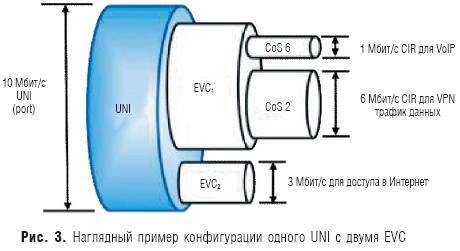
最初の仮想接続EVC1は、音声トラフィックとアプリケーションデータを交換するために使用されます。 VoIPトラフィックとVPNデータトラフィックは、異なるサービス品質を必要とすることが知られています。 したがって、1つのEVC内で、サービス属性を使用して、さまざまなサービスレベルが設定されます。VoIPトラフィックの場合はCoS 6(最高品質)、VPNデータトラフィックの場合はCoS 2(最低品質に近い品質)です。 VoIPとデータトラフィックのサービスクラスに加えて、保証帯域幅のさまざまな値も設定されています:VoIPの場合-1 Mbps、データトラフィックの場合-6Mbps。
2番目のチャネルEVC2は、ユーザーのサイトをインターネットサービスオペレーターのアクセスポイント(POP)に接続するように設計されています。 このため、EVCの保証された品質パラメータは設定されておらず、他のタイプのトラフィックが送信されない場合、インターネットトラフィックはチャネル幅全体(10 Mbit / s)を占有します。 しかし、EVC1でのダウンロードの出現により、EVC2チャネルの速度は低下します。
マルチポイントからマルチポイント( E-LAN)
イーサネット接続E-LAN マルチポイント接続を提供します。 1つのUNIから送信されたユーザーデータは、マルチポイント仮想接続に接続された1つ以上のUNIで受信できます。 新しいサイトが追加されると、同じマルチポイントEVCに接続されるため、ハードウェアのセットアップとサービスのアクティブ化が簡単になります。 ユーザーの観点からは、E-LANは実際にはローカルイーサネットネットワーク(LAN)のように見えます( ご飯。 4).
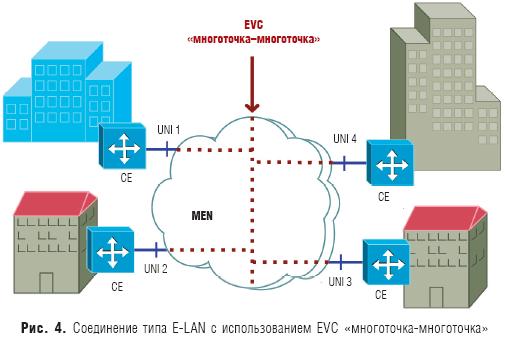
E-LAN接続は、幅広いサービスを提供するために使用できます。 最も単純なケースでは、これは可能な限り最高のパフォーマンスを備えたデータ送信ですが、品質は保証されません。 より複雑なバージョンでは、E-LANを使用するとサービス品質のパラメータを設定できます。
この接続により、1つ以上のEVCを1つのUNIに多重化することもサポートできます。 たとえば、E-LANサービスとE-Lineサービスの両方をUNIの1つで同時に構成できます。 この場合、1つのUNIで多重化を使用すると、E-LANサービスを使用してユーザーのサイトに接続し、E-Lineを使用してインターネットに接続できます。
E-LAN接続と一般的なネットワークトポロジの違いフレームリレーのハブアンドスポークは明らかです。 フレームリレーPVC はポイントツーポイント接続であり、マルチポイントサービスは複数のポイントツーポイントPVCで編成されています。
Eツリー接続
E-Tree接続タイプは、複数のUNI間の仮想ルートからマルチポイントへのイーサネット接続です( ご飯。 5).

最も単純な実装では、これは1つのルート(ルートUNI)と多くのいわゆるリーフ(UNIリーフ)です-ツリーの構造との類推による。 各UNIリーフは、ルートUNIとのみ通信できます。 あるUNIリーフから別のUNIリーフに送信されたサービスイーサネットフレーム(フレーム)は配信されません。 このタイプの接続は、大量のインターネットアクセスサービスまたはVideo overIPを実装するために使用できます。 これにより、1つ以上のタイプのサービスクラス(CoS)が適用される場合があります。
より複雑な実装では、Eツリーは2つ以上のルート(ルートUNI)を持つことができます。 このシナリオでは、各リーフは1つのルートとのみデータを交換できますが、ルートは相互にデータを交換できます。 このスキームは、信頼性と柔軟性のために冗長ルートアクセスを実装します。
多重化は、E-Tree接続(1つのUNI内の複数のEVC)にも使用できます。 たとえば、1つのUNIでルートツーマルチポイントEVCをポイントツーポイントEVCと組み合わせるのを妨げるものは何もありません。 このシナリオでは、ルートツーマルチポイントEVCを使用して、予約済みリソース(異なるルート)へのアクセスを提供することにより、特定のアプリケーショントラフィックを処理できます。また、個別のポイントツーポイントEVCを使用して、ユーザーサイト間の通信を行うことができます。
イーサネット接続の使用方法
通信事業者が要求する最も人気のあるイーサネットサービスの機能について考えてみましょう。
専用インターネットアクセス。 ユーザーは高速インターネット接続に関心があるため、EVCポイントツーポイントサービスは、理想的にはユーザーのサイトをインターネットオペレーター(ISP)の最寄りのポイントオブプレゼンス(POP)に接続します。
最も単純なシナリオでは、ユーザーのサイトがタグなしのサービスフレームを使用する場合があります。 2人以上のオペレーターに接続するには、ユーザーはボーダーゲートウェイプロトコル(BGP)を使用できます。 この場合、彼はISPごとに個別のE-Lineを使用する必要があります。
オペレータは、1つの高速イーサネットUNIでユーザーサービスの多重化を使用することをお勧めします。 たとえば、図1に示すように。 図5に示すように、オペレータは1 Gbps UNI(UNI 3)接続を使用でき、ユーザーはそれぞれ100MbpsでUNI1とUNI2を使用できます。 この例では、ユーザーはインターネットオペレーターの拠点への専用イーサネット接続を持っているため、サービスの多重化はオペレーター側でのみ使用されます。
LANの拡張。1つの大都市圏に多数のサイトがあり、それらを高速で接続したいと考えている消費者がいると想像してください。これらのサイトは、企業のサーバーやデータウェアハウスへのアクセスを提供しながら、オフィスLANと同等のパフォーマンスを備えた1つのLANのように見えます。 。
これは、異なるUNI(サイト)間の中間ルーティングなしでLANユーザーを接続するLAN拡張サービスの最も一般的な例です。 場合によっては、これはルーティングよりも簡単で安価ですが、非常に大規模なネットワークではスケーラビリティの問題が発生する可能性があります。
LAN拡張サービスは、スイッチ間の接続を前提としているため、専用インターネットアクセスサービスよりも、オペレーターのネットワークからの透過性が高くなります。 たとえば、ユーザーは、接続されたサイト間でスパニングツリープロトコル(STP)を使用し、オペレーターにBridge Packet Data Unit(BPDU)トンネルをサポートするように要求する場合があります。 ユーザーのネットワークが異なる部門からのトラフィックを分離するVLANを使用している場合、ユーザーは複数のサイトにVLANをレンダリングする必要があり、MEN接続を介したカスタムCE-VLANタグの移行のサポートが必要になります。
MENを介して接続された4つのサイトが参加するLAN拡張サービスの実装例を図1に示します。 4. 3つの個別のユーザーVLANは、すべてではなく一部のサイトにのみ存在します。 この例は、サイト間のトラフィックルーティングサービスの基本的な機能を示しています。 各インターフェイスは、CE-VLANIDとCE-VLANCoSの保存をサポートする必要があります。つまり、カスタムVLANタグと802.1pビットをMENにマッピングしないでください。 この場合、MENは、各サイトが任意のVLANのメンバーになることができる単一のイーサネットセグメントのように見えます。 このアプローチの利点は、ユーザーが調整やオペレーターの介入なしに4つのサイトすべてにCE-VLANを構成できることです。
イントラネット/エクストラネットL2VPN。 イーサネットサービスは、リモートサイト間のルーティングされたイントラネット接続や、ベンダー、顧客、およびユーザーの組織の他のビジネスパートナーのエクストラネット接続に適したオプションです。
テレビ放送(ビデオ放送)。 E-Tree接続に基づいて、テレビ放送を編成できます。つまり、ソースから多数の消費者へのビデオ信号の送信です。 このシナリオでは、ビデオヘッドエンドが配置されているサイトから、ルートであるUNIを介して、多くのEVCがユーザーのUNI(リーフ)に編成されます。 この接続は、ルートからリーフ、つまりビデオヘッドエンドからユーザーに一方向にデータを配信する複数のブロードキャストチャネルをサポートできます。 このようなシナリオには、E-Line接続と同じスケーラビリティの利点があります。
ユーザーは、サブスクライブしている特定のチャネルを受信することもできます。 個々のユーザーごとにこれらのチャネルを識別する役割を担うシグナリングは、IGMPv3などの標準のマルチキャストプロトコルを介して実装されます。
冗長性が必要な場合は、2つのルートUNIを使用できます。これらの相互作用は、冗長プロトコルを使用して発生します。冗長プロトコルは、データが1つのルートからEVCを介してユーザーに送信されるようにします。
通信事業者サービスの基盤としてのメトロイーサネット
オペレーターサービスの基盤としてメトロイーサネット接続を使用することにより、既存のアプリケーションの重要なセットを、他のネットワーク機能や標準よりも簡単、効率的、コスト効率よくサポートできます。
ユーザーは、一般的なイーサネットインターフェイスを使用して、メトロネットワークまたはWANを介して安全な専用仮想イーサネット接続を確立し、サイトを統合し、ビジネスパートナー、サプライヤー、または顧客を接続し、インターネット接続を提供できます。
さらに、メトロイーサネット接続に基づいて構築された多くのサービスは、保証された帯域幅を管理する上で独自の柔軟性を備えています。 これにより、ユーザーは、アプリケーションで必要な場合に、サイト間のチャネルの帯域幅を増やす方法について考える必要がなくなります。
メトロイーサネットに基づくサービスの現在および将来の開発の鍵は、適切なアーキテクチャソリューションがオペレーターによって実装されている場合、そのシンプルさ、比較的安価で可用性です。
Priokomの資料に基づく
準備ウラジミール・スリヤール、
ケーブルについて少し有線ネットワークはケーブルで始まり、イーサネットも例外ではありません。 したがって、イーサネットネットワークへの接続の検討はケーブルから始める必要があります。
同軸ケーブルは元々、イーサネットネットワークで「細い」と「太い」の2つのバリエーションでケーブルとして使用されていました。 その構造は、テレビアンテナからのケーブルをいくらか思い出させます。 最大距離は185M(「薄い」の場合)と500 M(「厚い」の場合)でした。 最大速度-半二重モードで10Mbps。 ツイストペアが同軸ケーブルに取って代わりました。 10Mbpsから1000Mbpsの速度を提供します。 重要な利点は、データを2方向に同時に送信できる全二重モードのサポートであると考えられています。 この場合、衝突の問題はなくなります。
同じ材料で、ツイストペア接続のみが考慮されます。 それは、シースと、特定の方法でねじられた4対のワイヤーで構成されています。 ツイストステップはペアごとに異なります。 これは、ケーブルの信号減衰を最小限に抑えるために行われます。 最大距離は100Mです(実際にはそれ以上ですが)
このようなケーブルには、CAT-3(現在はほとんど使用されていません)、CAT-5、CAT-5E(1000 Mbit / sの速度をサポート)、CAT-6などのいくつかのカテゴリがあります。 違いは主に最大帯域幅にあります。 最も一般的で最も安価なのはCAT-5Eケーブルです。
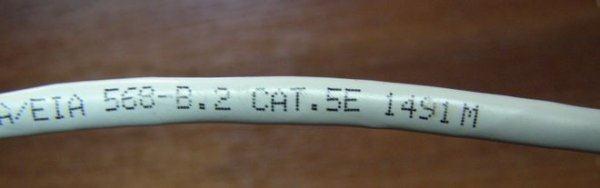
イーサネットネットワークに接続するためのコネクタは、 RJ-45は、電話を接続するためのコネクタをいくらか思い出させます。 あれは呼ばれます RJ-11
ケーブルには次の3種類があります。
- STP(シールドケーブル、4ペアのそれぞれに独自のホイルシールドがあり、4ペアすべてがホイルで包まれています)
- ScTP(シールドケーブル、4ペアすべてがホイルで包まれています)。 これは次のようになります。

- UTP(シールドなし)。 このケーブルは次のようになります。

注:シールドケーブルの使用は、ケーブルシールドが接地されている場合にのみ適切です。 接地されていない場合、画面の影響はゼロになる傾向があります。
イーサネットテクノロジーには、主に2種類のケーブルがあります。
直接(ラップトップ/ PCをスイッチ(スイッチ)、ハブ(ハブ)、ルーターをスイッチおよびハブに接続するために使用)
クロスオーバー(ラップトップ/ PCをラップトップ/ PCに、ラップトップ/ PCをルーターに、ルーターをルーターに、スイッチをスイッチまたはハブに接続するために使用)
これらのケーブルは、コネクタへの接続方法が異なります。 この問題をさらに詳しく考えてみましょう。
コネクタの導体には、主に2つのレイアウトがあります。 TIA / EIA 568Aと 568B..。 ケーブルには、オレンジ、グリーン、ブルー、ブラウンの4組の異なる色があります。
標準のコネクタの導体のレイアウトは次のとおりです 568A:
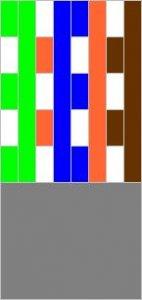
そしてここにの図があります 568B:
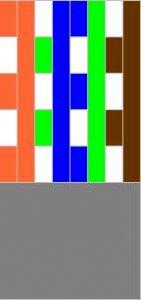

これは、ケーブルがコネクタですでにどのように見えるかです。 左 568A、および右側 568B:

以上です。 ケーブルの一方の端に導体が一方のパターンで配置され、もう一方の端にもう一方の端に沿って配置されている場合、それは主にラップトップ/ PCをラップトップまたはPCに接続するために使用されるクロスケーブルになります。 言い換えると、ケーブルの一方の端に導体が568A規格に従って配置され、もう一方の端に568V規格に従って配置されている場合、これはクロスオーバーになります。
両端で導体が同じように配置されている場合(568Aスキームまたは568Bスキームのいずれかに従って)、これはストレートケーブルになり、主にラップトップ/ PCをスイッチ(スイッチ)に接続するために使用されます。
圧着ケーブル
注:「ケーブル圧着」は、ネットワークカードに接続するためにケーブルの端にコネクタを接続するプロセスです。
ケーブルはいくつかで圧着することができます コンピュータストア少額の手数料で。 通常、ケーブルは販売されている場所で圧着できます。 必要なケーブルを明確にする必要があります:「ストレート」または「クロスオーバー」。 上記の違いは何ですか
ケーブルを圧着するプロセスについて説明します。 このために必要なもの:
ケーブル自体(0.1-0.3 $ /メートル。余裕を持って購入)
コネクタ RJ-45(約$ 0.05-0.15 /個で販売されています。マージンを持って購入します)次のようになります。

キャップ(必要な場合)。 彼らはこのように見えます:

圧着ペンチ(約10〜20ドルの費用)

必要なものがすべて揃ったら、始めることができます。 まず、外部断熱材の一部を取り除きます。 約12mmカットする必要があります。 一部のペンチには、このための特別なナイフがあります。 ケーブルはクランプされ、巻かれています。

手順の終了後、次のようなものが得られます。

これで、最も「興味深い」部分ができました。これは、568Aまたは568Bの図に従って導体を正しい順序で配置することです。 導体を強く巻き戻すことはお勧めしません。 これにより、ケーブル損失が増加する可能性があります。 近距離では、これは無視できます。 導体を配置しやすくするために、コネクタ自体を使用できます。 ワイヤーをまっすぐにして配置するのに役立つ溝があります。
導体を必要に応じて配置したら、ほぼ同じ長さになるようにエッジをカットします。 レイアウトについて 568V:

導体の配置とトリミングが完了したら、プラグ自体を取り付けることができます。 すべての導体が「独自の」溝に落ち、完全に押し込まれていることを確認する価値があります。

ケーブルをコネクタに挿入すると、圧着することができます。 このために特別なペンチが必要です:

それで全部です。 これでケーブルを接続できます。 すべてが正しく行われ、ケーブルがどこでも中断されておらず、コネクタが適切に固定され、ネットワークカードが機能している場合は、が点灯するはずです。 緑の光ネットワークカード上:


接続がわかったら、インターフェース設定に移動できます。
WindowsXPで接続を設定する
ページに移動します ネットワーク接続 LAN接続(名前は大きく異なる場合があります。接続でイーサネットカードを使用することが重要です)、をクリックします。 プロパティ
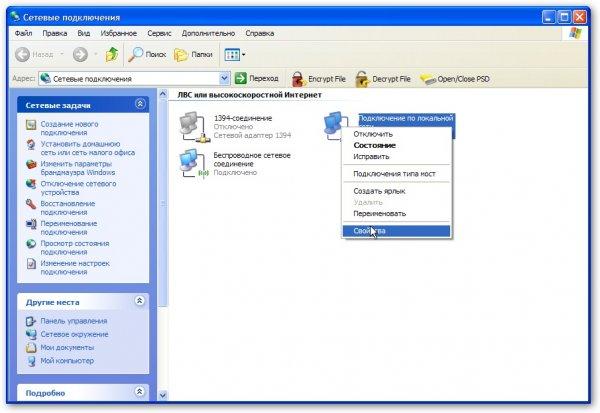
接続プロパティで、を選択します インターネットプロトコル(TCP / IP)をクリックします プロパティ:
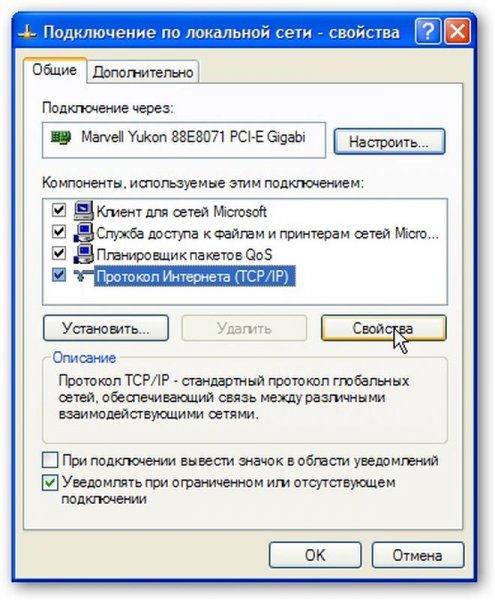
このページでは、IPアドレス、サブネットマスク、DNSサーバー、およびゲートウェイアドレスを指定します。 PCまたはラップトップをインターネットに接続するゲートウェイとして使用する予定であり、それを介してネットワーク内の他のPC /ラップトップをインターネットに接続する必要がある場合-IPアドレスを指定します 192.168.0.1

他のコンピューターまたはラップトップが1つの接続を使用してインターネットにアクセスできるようにするには、アクセスを整理するコンピューターでこの接続のプロパティに移動する必要があります。
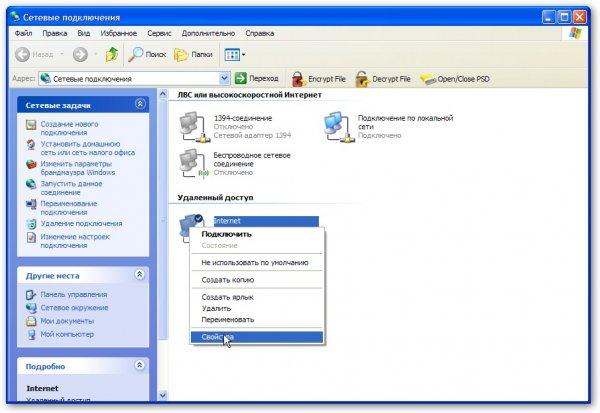
次に、タブに移動します さらに横にチェックマークを付けます 他のネットワークユーザーを許可する..。

それで全部です。 これで、このコンピューターが接続されているローカルネットワークのユーザーはインターネットを使用できるようになります。 これを行うには、接続設定で、フィールドに登録する必要があります ゲートウェイと DNSサーバー住所 192.168.0.1 ..。 IPアドレスは、192.168.0.2〜192.168.0.254の範囲の任意のアドレスにすることができます。
オプション:

表示されるページで、インターネットからアクセスする必要があるサーバーを示します。
注:この機能は、World WideWebのユーザーが内部ローカルネットワーク上の特定のサーバーにアクセスできるようにするために必要です。 たとえば、内部LANにHTTPサーバーがある場合を考えてみましょう。 Microsoftによるインターネット共有(ICS)の実装は、原則としてNATと非常によく似ています。 このオプションが有効になっていない場合、HTTPプロトコルに対応するポート80で要求を受信すると、インターネットに接続されているコンピューターは、サーバーが実行されていないため、そのようなサーバーがないことを正直に「応答」します。そのコンピューター。 このオプションを有効にすると、ポート80の要求は、内部LAN内の選択されたコンピューターに自動的に送信されます。

このページでは、そのようなポートからの要求をどこにリダイレクトするかを示します。

これで、インターネットユーザーは内部HTTPサーバーにアクセスできるようになります
Windows Vista / 7での接続設定
最初に実行します ネットワークと共有センター..。 左クリック ネットワーク接続管理:
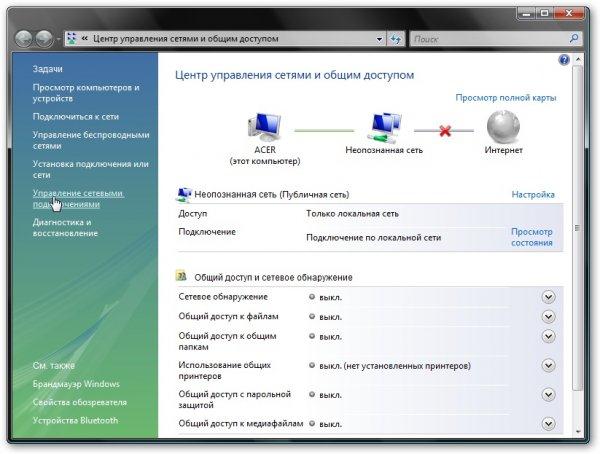
ページに移動します ネットワーク接続、 クリック 右クリック上のマウス LAN接続(名前が異なる場合があります。イーサネットカードを使用するには、その接続が必要です)をクリックします。 プロパティ

接続プロパティで、リストから選択します インターネットプロトコル(TCP / IP)をクリックします プロパティ:

このページでは、IPアドレス、サブネットマスク、DNSサーバー、およびゲートウェイアドレスを指定します。
PCまたはラップトップをインターネットに接続するゲートウェイとして使用する予定であり、それを介してネットワーク内の他のPC /ラップトップがインターネットにアクセスする必要がある場合-IPアドレスを指定します 192.168.0.1 、ネットワークに接続する必要がある場合は、別のIPを指定できます

[OK]をクリックします。 すべてが正しい場合、WindowsVistaはネットワークの場所を選択するように促します。 それによると、さまざまなセキュリティポリシーが適用されます。 にとって ホーム・ネットワーク-適切なアイテムを選択します。

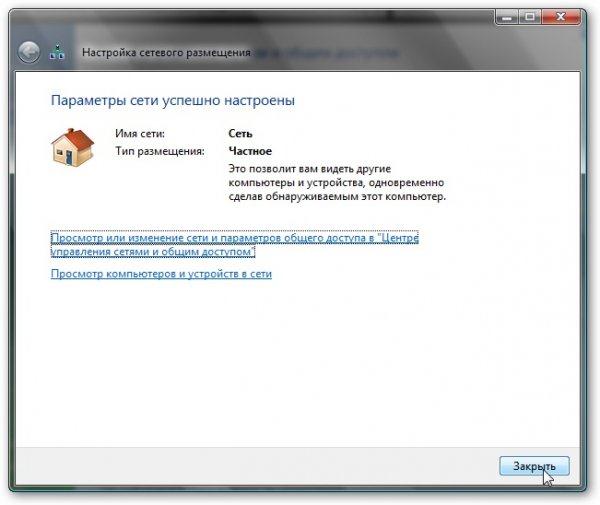
結果は次のとおりです。
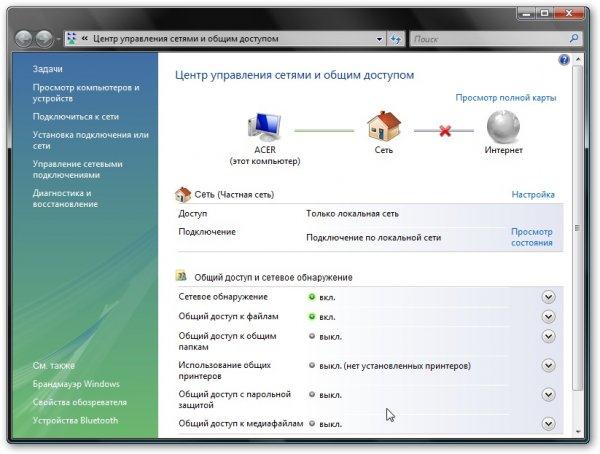
ゲートウェイ(IP 192.168.0.1の設定によると、ネットワークにアクセスするコンピューター)がオンになると、このラップトップまたはPCにインターネットアクセスが表示されます。
1つの接続を介したネットワーク上のコンピューターのインターネットアクセスの編成:
ネットワーク内の他のコンピューターまたはラップトップが1つの接続を使用してインターネットにアクセスできるようにするには、アクセスを整理するコンピューターのインターネット接続プロパティに移動する必要があります。

タブ内 アクセス横にチェックマークを付けます 他のユーザーを許可する..:

それで全部です。 この接続を介して動作するようにネットワーク上の他のコンピューターを構成することだけが残ります。 これを行うには、接続設定で、このコンピューターのIPアドレスをフィールドに指定します ゲートウェイと DNSサーバー..。 もちろん、すべてのコンピューターは同じネットワーク上にある必要があります。
インターネットからアクセスする必要のあるサーバーがネットワーク上にある場合は、ボタンをクリックします 設定..。、必要なサーバーを選択します(または独自のサーバーを追加します):
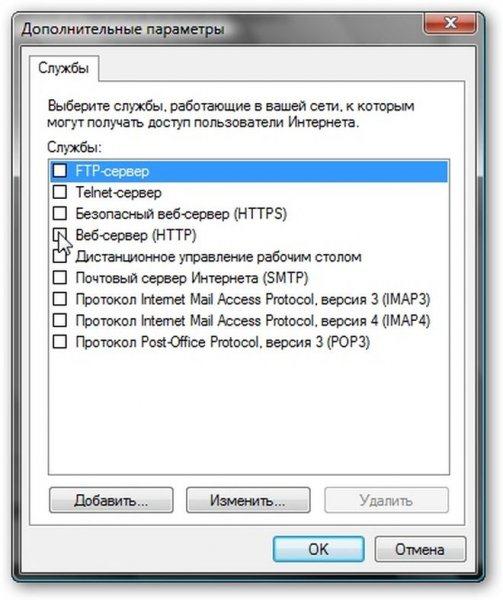
 特異点のバグ?
特異点のバグ? ジャストコーズ2がクラッシュ
ジャストコーズ2がクラッシュ Terrariaが起動しません。どうすればよいですか?
Terrariaが起動しません。どうすればよいですか?